win8怎么卸载电脑软件 win8卸载电脑软件的方法
发布时间:2017-06-09 12:23
相关话题
很多人都喜欢用win8,现在的系统版本越来越高了,功能也和之前不一样了,那我们安装w8之后,怎么卸载电脑里面的软件呢。下面是学习小编给大家整理的有关介绍安装win8的方法,希望对大家有帮助!
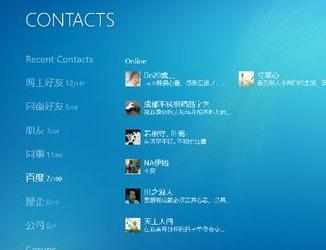
win8卸载电脑软件的方法
首先我们在电脑桌面右键,选择我们的个性化的选项卡
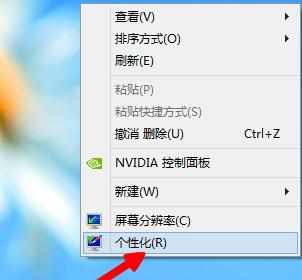
然后我们来到个性化的选项,我们找到左边的控制面板

然后我们再右上角切换到大图标或者小图标都行,方便我们查找

我们切换好了,之后我们点击程序和功能的选项卡

我们会看见这里有我们安装的所有的程序

我们点击右键卸载或者更改就好了,我们的程序就会被我们卸载掉

看了“win8怎么卸载电脑软件”的人又看了
1.win8.1怎么卸载系统自带应用
2.win8怎么彻底卸载软件
3.win8.1自带软件怎么卸载
4.Win8.1系统怎么卸载自带软件
5.win8笔记本怎么卸载软件

win8怎么卸载电脑软件 win8卸载电脑软件的方法的评论条评论